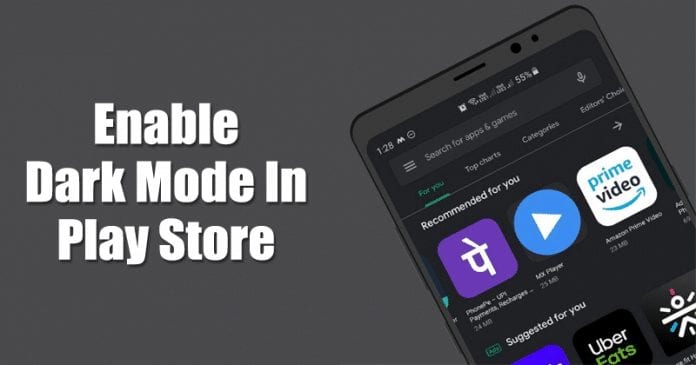
Nos, ha egy ideje olvas technológiai híreket, akkor tudhatja, hogy a Google a teljes sötét módot biztosítja az összes készletalkalmazásához és szolgáltatásához. A Google-alkalmazások, például a Google Naptár, a Térkép stb. már megkapták a teljesen új sötét módot.
Azok számára, akik nem ismerik, a sötét mód funkció drámaian csökkenti a szem megerőltetését, különösen éjszaka. Az éjszakai olvashatóságot is jelentősen javítja. A Google egy rendszerszintű sötét módot is bevezetett az előző hónapban bevezetett Android 10 operációs rendszeren.
A Sötét mód az Android 10 egyik nagyon várt funkciója, amely a sötét módot kényszeríti az eszközre telepített alkalmazásokban. Ha okostelefonján Android 10 fut, akkor a Beállítások menüben engedélyezheti a Sötét módot.
A sötét mód engedélyezése a Google Play Áruházban
Na mindegy, térjünk a lényegre. Azért olvassa ezt a cikket, hogy megtudja, hogyan lehet engedélyezni a Google Play Áruház sötét módját, igaz? Az alábbiakban megosztunk egy munkamódszert, amely segít a sötét mód engedélyezésében a Google Play Áruházban anélkül, hogy bármilyen más alkalmazást telepítene.
A módszerek végrehajtása előtt győződjön meg arról, hogy okostelefonja Android 10 operációs rendszerrel fut. Ha telefonja még nem kapta meg az Android 10 frissítést, akkor jobb, ha elhagyja a cikket. Tehát nézzük meg, hogyan lehet engedélyezni a Sötét módot a Google Play Áruházban.
Engedélyezze az Android 10 sötét módot
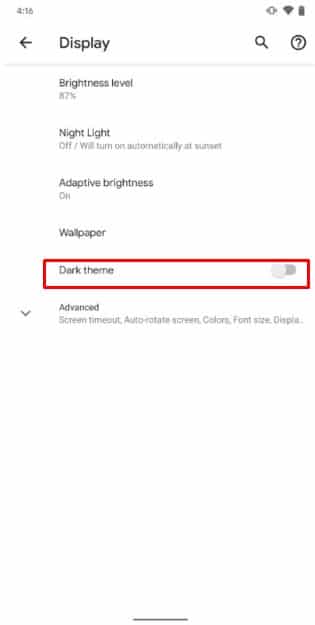
- Először nyissa meg a Google Play Áruházat.
- Nyissa meg a Beállítások > Play Áruház verziója menüpontot.
- Ha az alkalmazás verziója 16.9.10 vagy újabb, akkor kényszerítse az alkalmazás leállítását.
- Most engedélyezze a Sötét módot vagy az Éjszakai módot Android 10 eszközén.
- Most indítsa el a Google Play Áruházat, és látni fogja a teljesen új sötét módot.
Tekintse meg részletes útmutatónkat is a Sötét mód engedélyezéséről Android 10 mobil operációs rendszeren: A Sötét mód engedélyezése Android 10 rendszeren
Frissítse a Google Play Áruházat
Ha a fenti módszer végrehajtása után nem látja a teljesen új sötét módot, frissítenie kell a Google Play Áruházat és a szolgáltatásokat. Kövesse az alábbi egyszerű lépéseket a sötét mód engedélyezéséhez a Google Play Store App 2019 alkalmazásban.
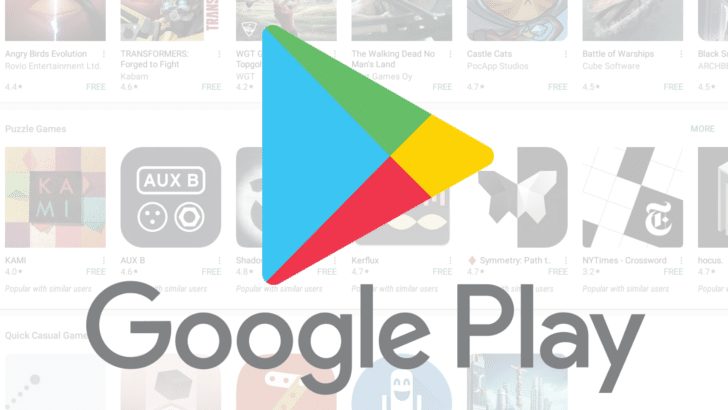
- Először is lépjen a Beállítások> Alkalmazások menüpontra
- Az alkalmazások alatt kényszerítse le a „Google Play Store” és a „Google Play Services” szolgáltatást
- Ezután irány erre link és frissítse a Google Play szolgáltatásokat.
- Ha elkészült, engedélyezze a „Sötét mód” vagy az „Éjszakai mód” funkciót az Androidon.
- Most nyissa meg a Google Play Áruházat, és látni fogja a teljesen új sötét mód felületet.
Ez az, kész! Így frissítheti a Google Play Szolgáltatásokat, hogy engedélyezze a sötét módot a Google Play Áruházban.
Tehát a fentiekben minden arról szól, hogyan engedélyezheti a sötét módot a Google Play Áruház alkalmazásban. Ha bármilyen más kétsége van ezzel kapcsolatban, tudassa velünk az alábbi megjegyzés rovatban. Remélem, ez a cikk segített Önnek! Oszd meg barátaiddal is.




